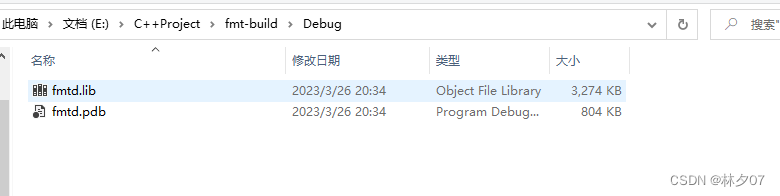fmt文件格式库
什么是fmt
fmt 是一个先进的文本格式库,具有现代语言的特征,用来代替 C 的 stdio 和 C++ iostreams。 实现了 C++20 的 std::format 标准。 fmt 基于 CMakeLists.txt 开发,引入到项目中非常简单。
fmt下载方式
GitHub下载链接
(需要科学上网)点击链接后,点击code克隆下来即可。

资源结构
下载好后,解压后的结构应该与下方图片中相似。
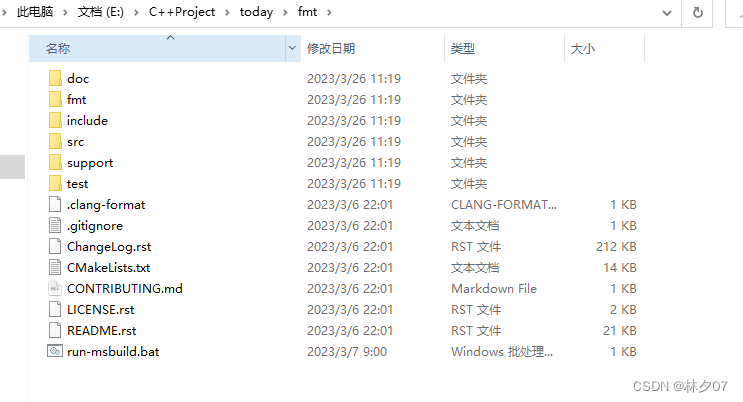
编译fmt
需要事先安装CMake。下载链接
1、打开CMake,并且点击左侧的【Browse Source】和【Browse Build】按钮添加对应的路径。
这里我源码路径为F:/C++Project/today/fmt,编译路径为:F:/C++Project/fmt/fmt-build。你需要修改为自己合适的路径。

2、点击左下角的【configure】按钮。
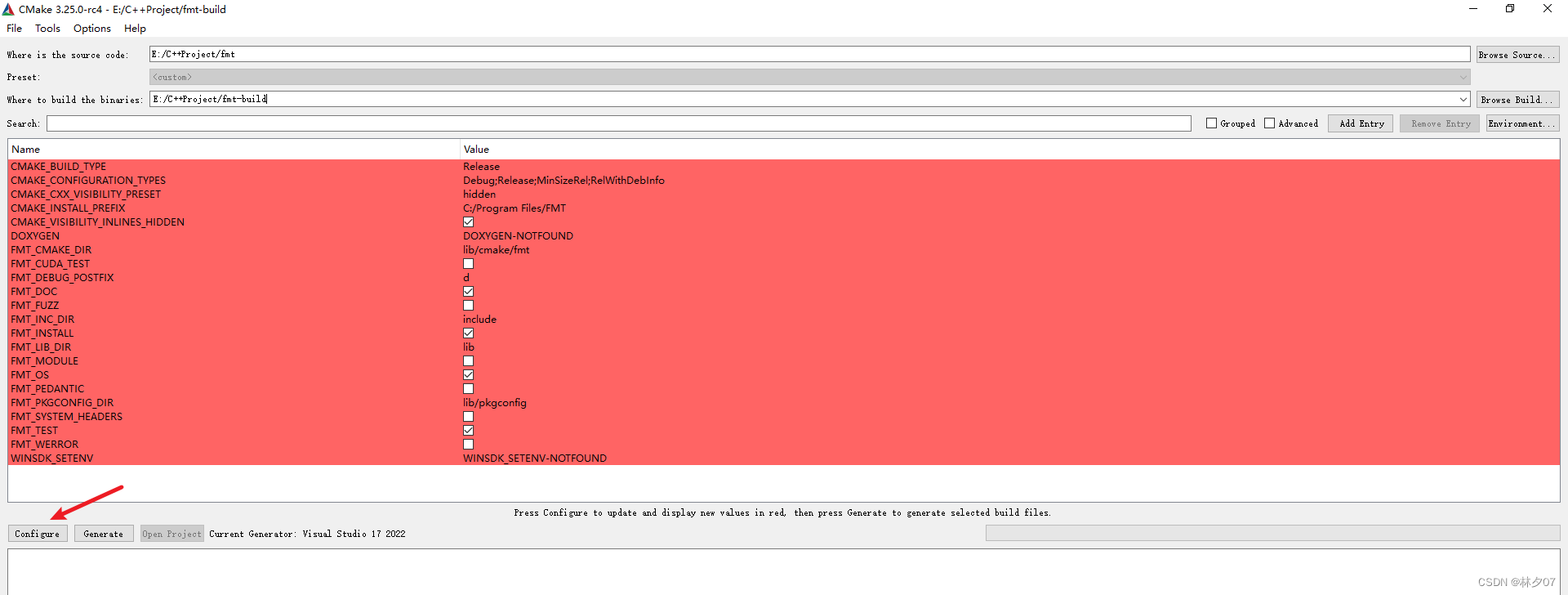
3、如果你的编译路径不存在,那么将会有弹窗提醒你。这里你只需要点击yes即可。(注:如果你手动创建了编译目录那么这一步是不需要的。)
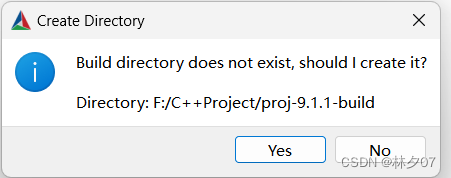
4、开始配置环境
【Specify the generator for this project】表示让你选择合适的编译器。这里我选择Visual Studio 2022。你需要选择自己合适的VS版本。
【Optional platform for generator(if empty, generatoar uses: x64)】表示你需要选择合适的平台。默认将选择64位。如果你需要其他环境就需要手动选择。
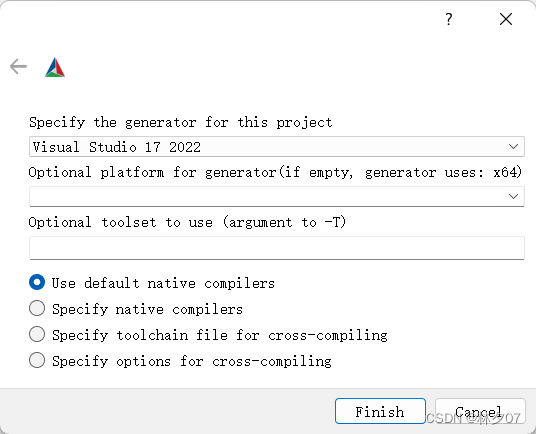
其他均默认即可。然后点击【Finish】按钮。
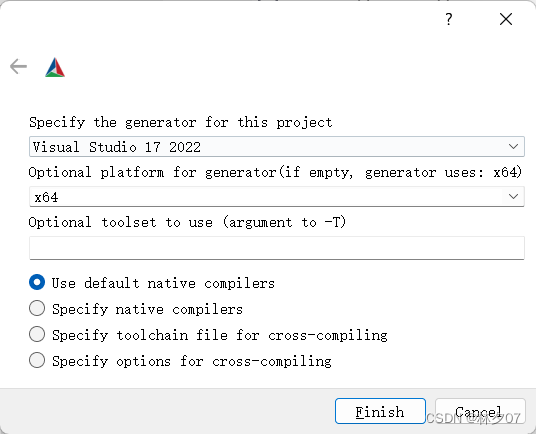
5、这一步只需要等待
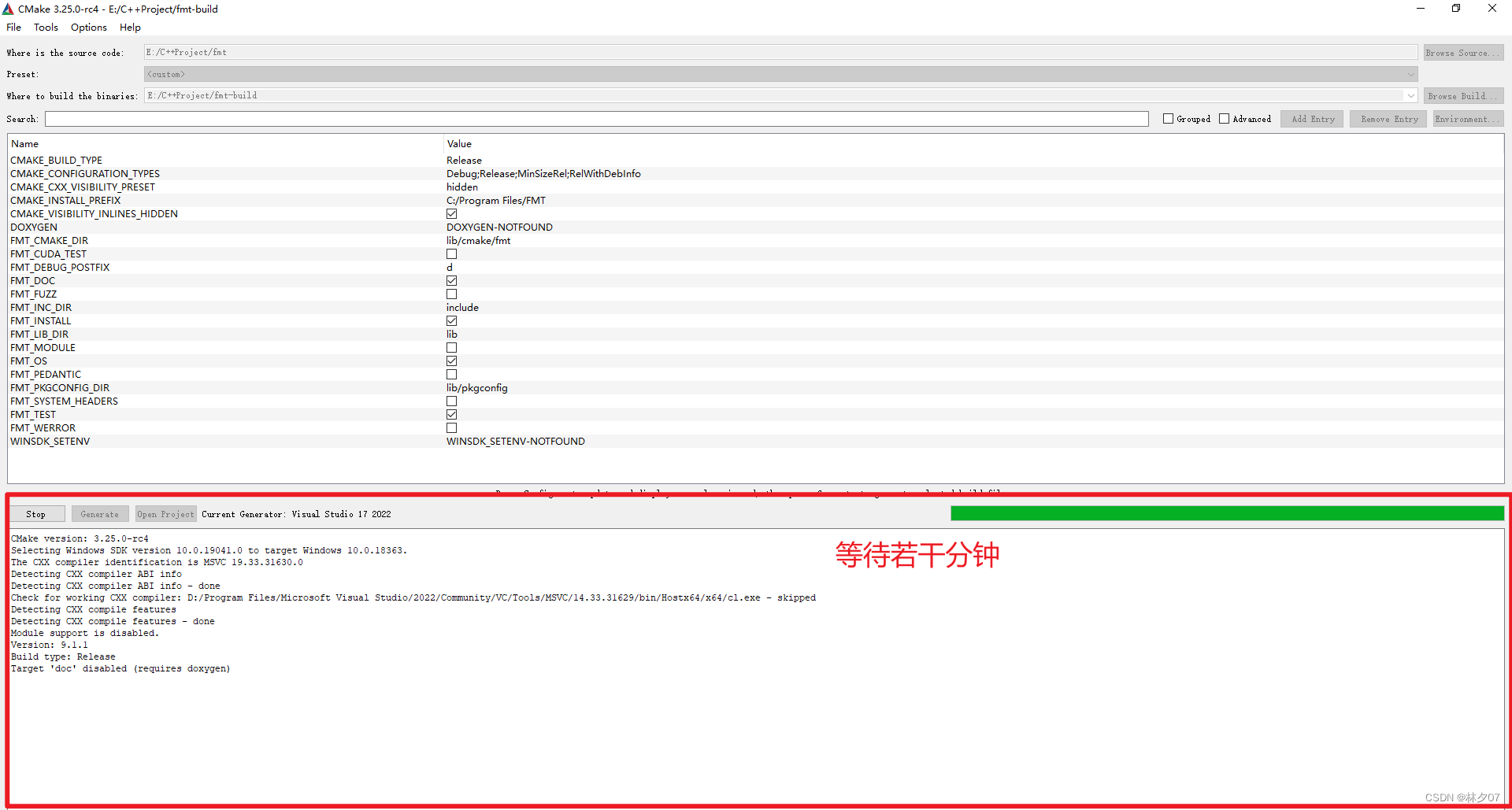
6、出现下面这些日志则表示生成成功。

77、点击【Generate】按钮,等待即可。
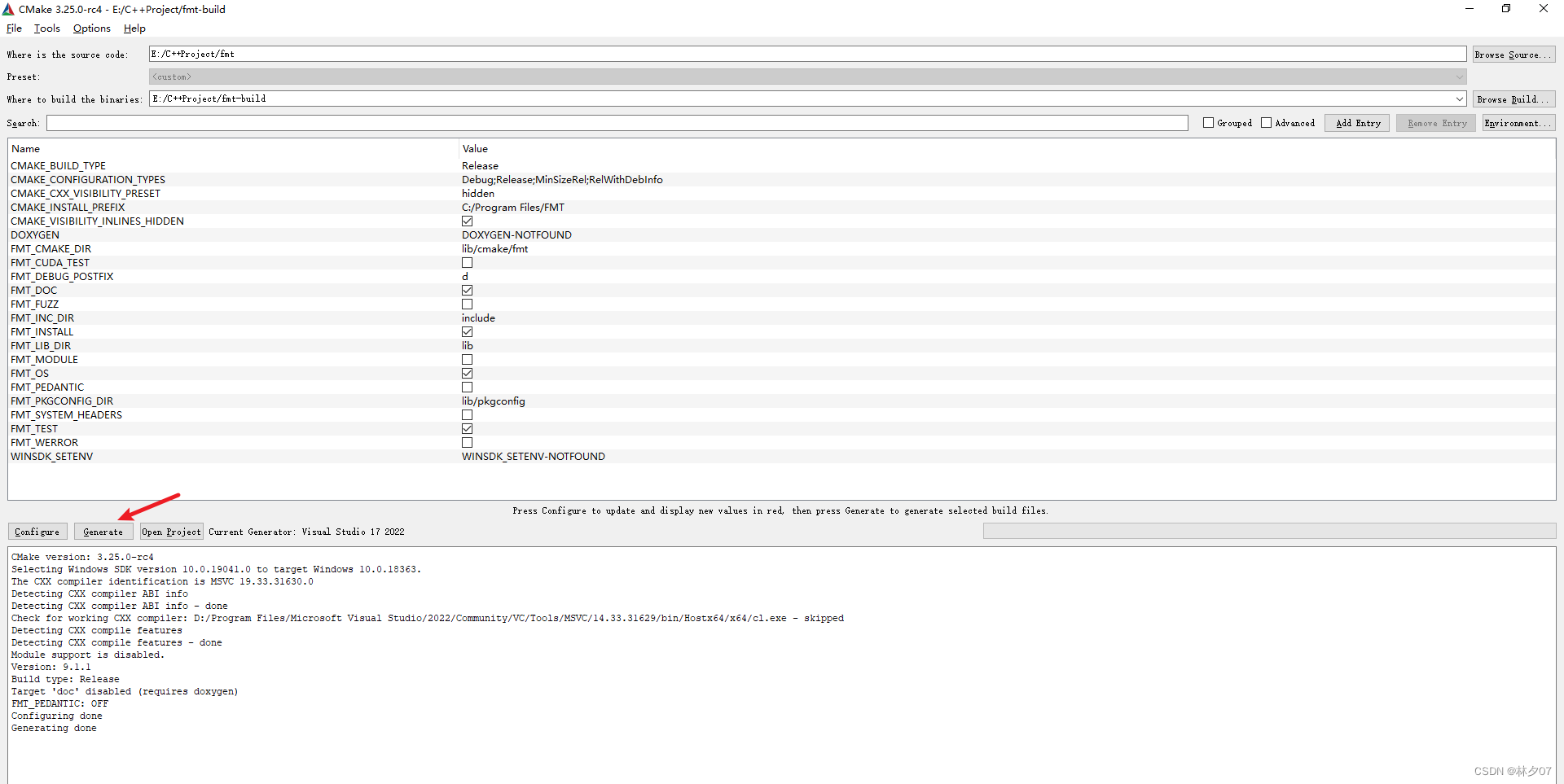
10、点击【Open Project】按钮,打开工程。
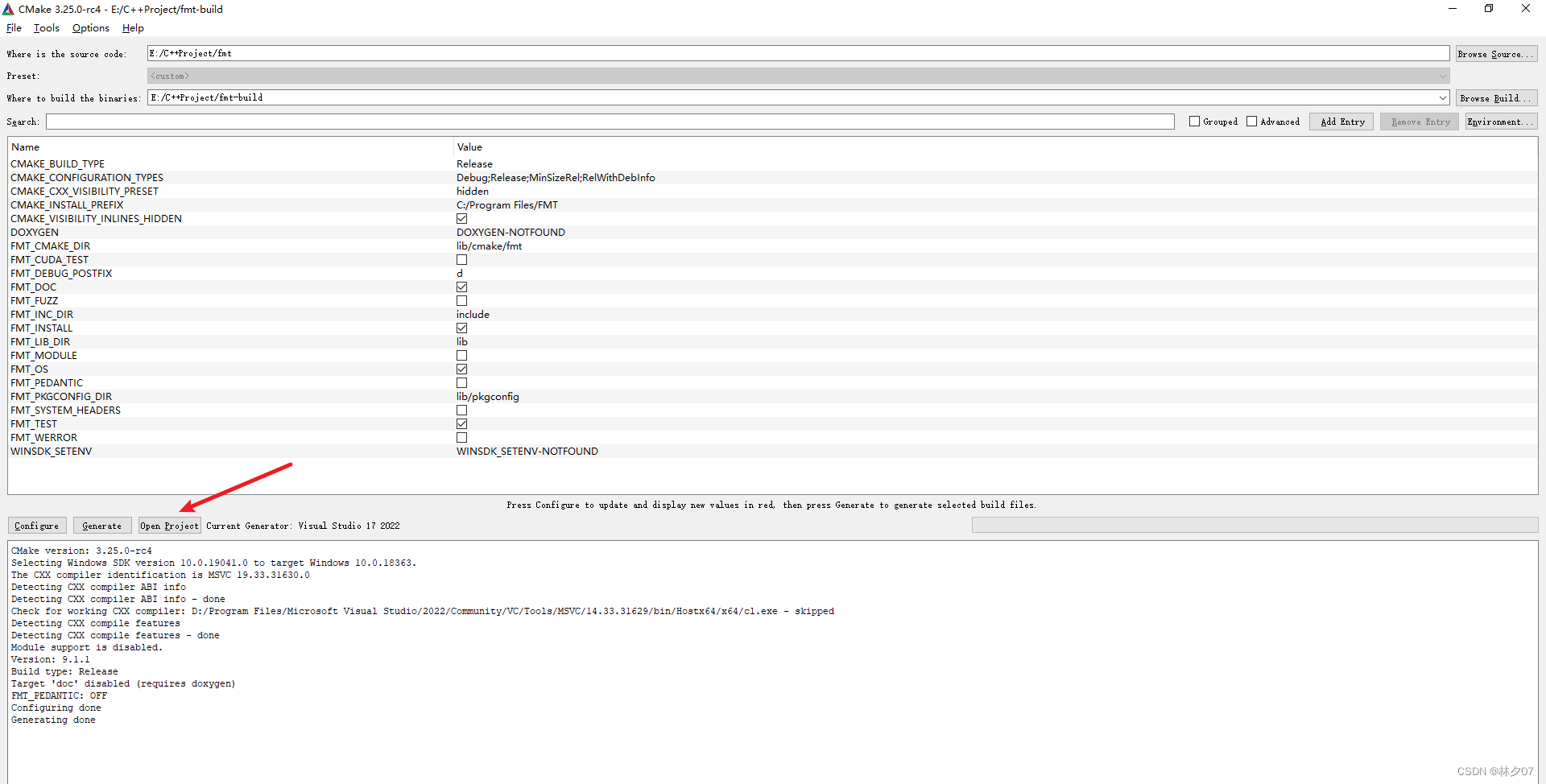
11、出现下面这个界面就表示工程打开成功了。然后选择合适的环境(debug/release)。
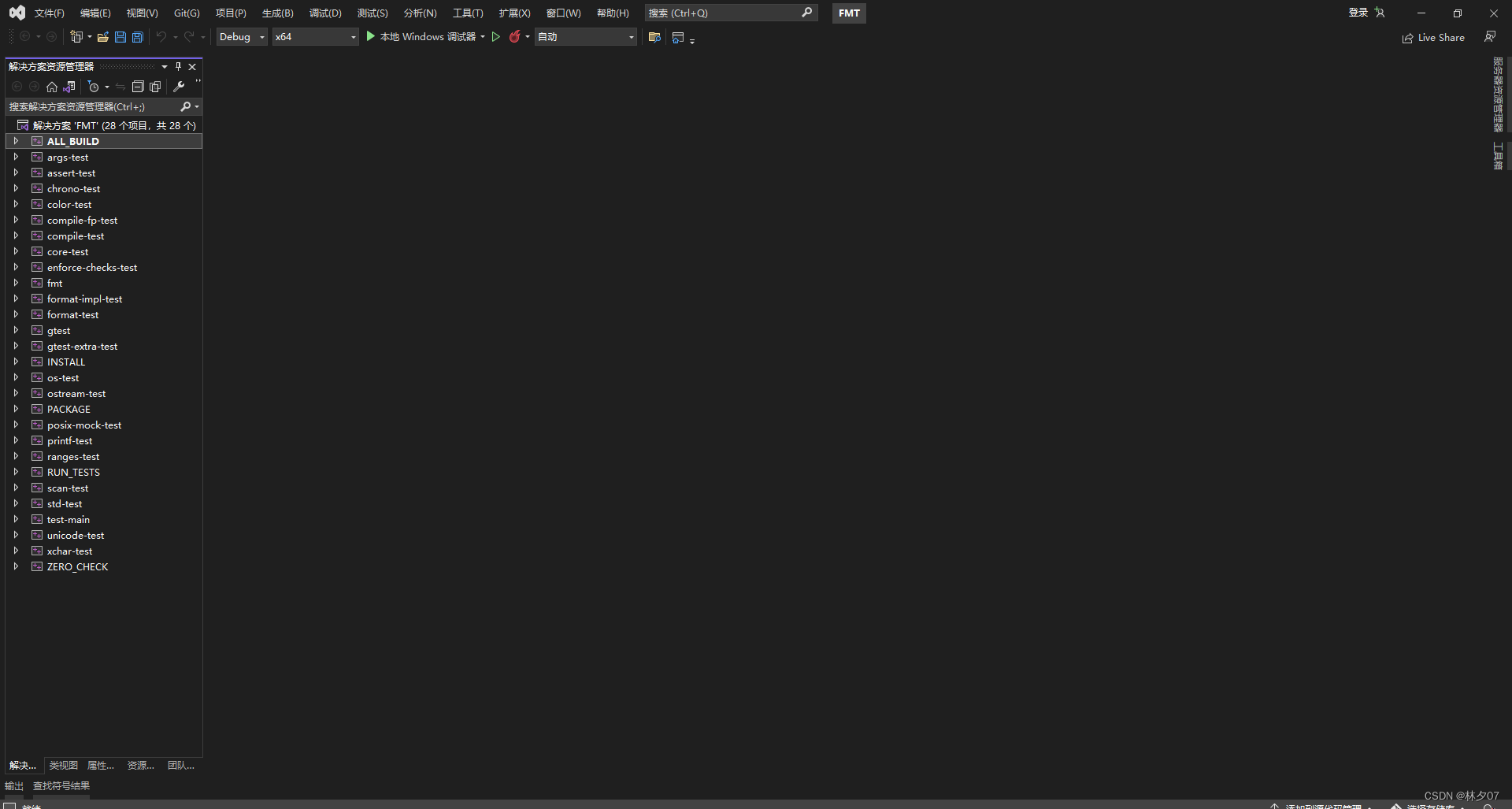
12 首先右击解决方案,然后点击生成解决方案。
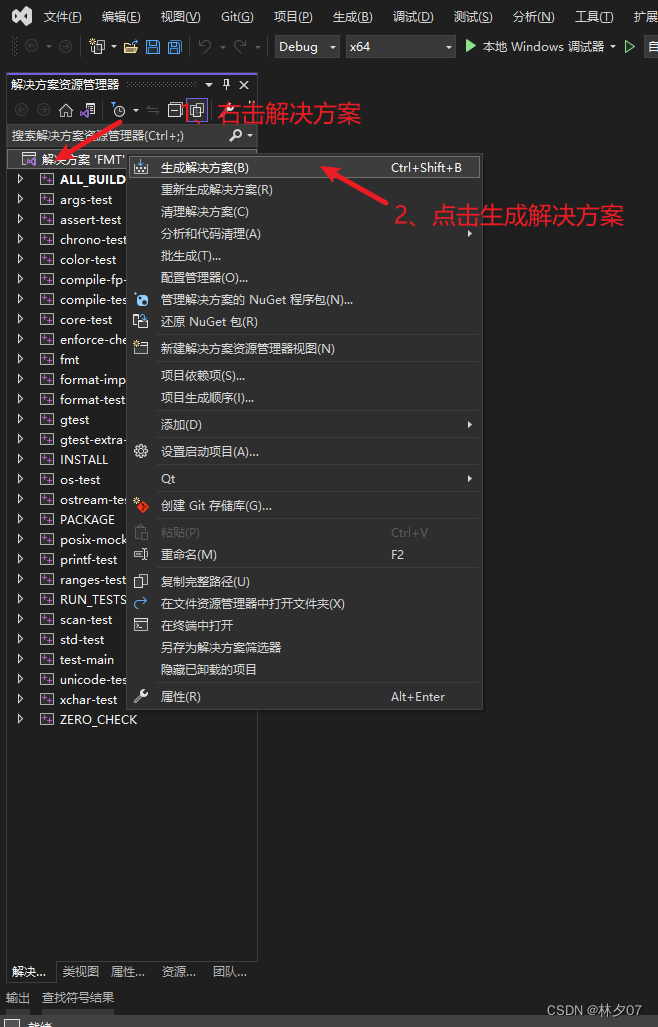
13 等待漫长的编译过程吧。
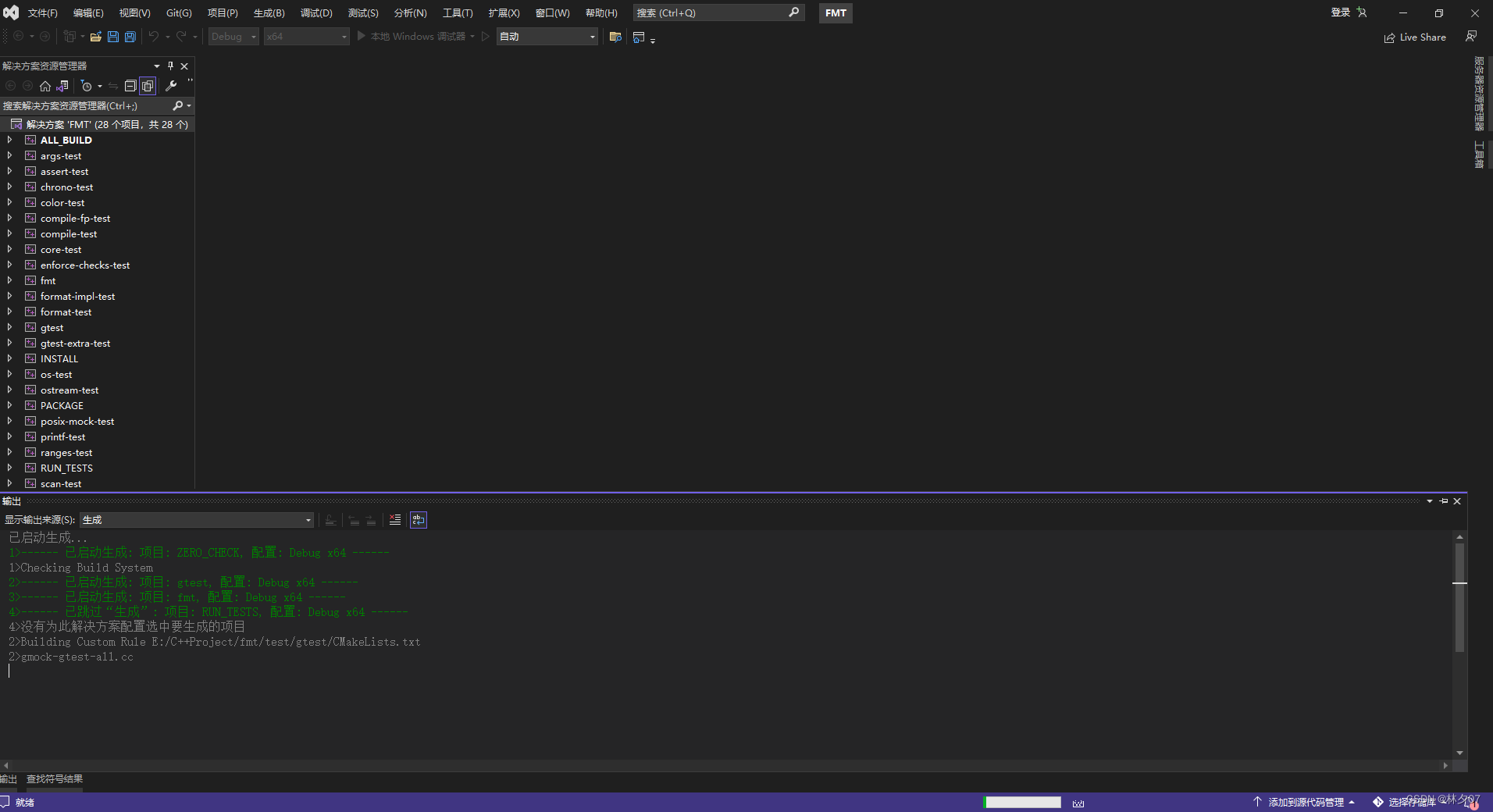
14 如果你到这一步,那么就说明你以及编译成功了。如果你编译失败了。请把错误贴在评论区一起来商讨。
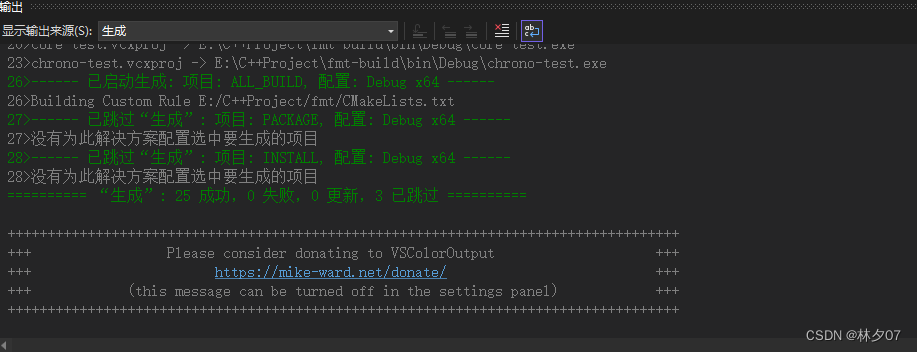
查看编译成功lib和pdb
编译的lib和pdb是在 ./fmt-build/环境/ 路径下。因为是静态库,所以后期使用仅需要对应的头文件和lib库。